Ya sea para la escuela o el trabajo, hay momentos en los que es posible que necesites extraer texto de imágenes. Por ejemplo, es posible que desees extraer información de texto de tarjetas de presentación escaneadas. Luego, por supuesto, puedes tomar un bolígrafo para transcribir el texto del documento escaneado en papel. Sin embargo, esto requiere mucho tiempo y esfuerzo y puede provocar errores.
Afortunadamente, una sofisticada tecnología llamada Reconocimiento Óptico de Caracteres (OCR, por sus siglas en inglés) permite que muchas herramientas admitan OCR. OCR puede reconocer caracteres escritos a mano o impresos en imágenes y extraer los caracteres como texto, que puedes editar en un editor de texto. La mayoría de las herramientas OCR pueden extraer información de texto de manera precisa y eficiente para ti.
Este artículo enumera algunas excelentes herramientas con soporte para OCR disponibles en diferentes plataformas. Con estas herramientas, puedes extraer texto de imágenes fácilmente en cuestión de segundos.
- Parte 1: Extraer texto de imágen con extractores de imagen a texto para Windows
- Parte 2: Extraer texto de imágen con extractores de imagen a texto online
- Parte 3: Extraer texto de imágen con extractores de texto de imagen para móviles
- Parte 4: Cómo seleccionar los mejores extractores de texto de imagen
- Parte 5: Cómo extraer texto de una imagen por la conversión
- Parte 6: Cómo extraer imágenes de un PDF
Extraer texto de imágen con extractores de imagen a texto para Windows
La extracción de texto de imágenes en una PC es común en el trabajo de oficina. Aquí hay dos excelentes aplicaciones de Windows que puedes usar para extraer texto de imágenes rápidamente.
1. PDFelement
PDFelement es un editor de PDF versátil y rápido con un motor de OCR avanzado.Con el motor OCR de PDFelement, puedes extraer con precisión la información de texto de las imágenes.

![]() Impulsado por IA
Impulsado por IA

Para usar PDFelement para extraer texto de una imagen, sigue estos pasos:
Paso 1. Abre el archivo de imagen en PDFelement.
Paso 2. En el menú, elige Herramientas > OCR para realizar OCR en la imagen.
Paso 3. Edita o copia el texto que se reconoce. También puedes utilizar la función de conversión de PDFelement para convertir la imagen en un archivo editable, como un archivo de texto.
Como puedes ver, extraer texto de una imagen en PDFelement es relativamente fácil. Además de la extracción de texto de imágenes, PDFelement también proporciona diversas características que puedes usar para ver, editar y convertir archivos PDF.
- Abre y visualiza archivos PDF a una velocidad incomparable
- Edita cualquier contenido, como imágenes y texto en archivos PDF
- Convierte archivos PDF a Word, PPT, TXT y muchos otros formatos

![]() Impulsado por IA
Impulsado por IA
2. OneNote
OneNote es un software desarrollado por Microsoft para tomar y gestionar notas. Está disponible en todos los sistemas operativos Windows y también como una aplicación de escritorio o un servicio web. Sin embargo, la función de OCR solo está disponible en la aplicación de escritorio de OneNote.
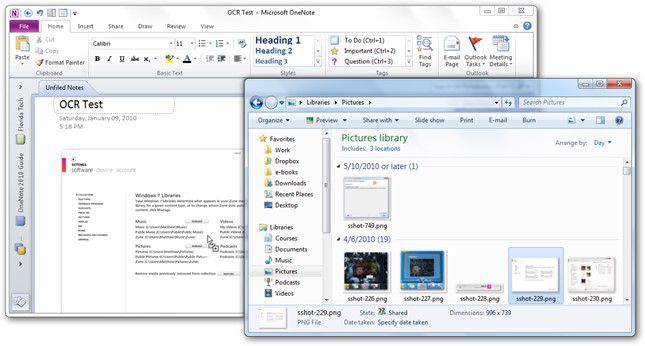
Puedes extraer texto de una imagen usando OneNote siguiendo estos pasos:
Paso 1. Agrega la imagen a un cuaderno en OneNote.
Paso 2. Haz clic derecho en la imagen y elige Copiar texto de la imagen. Si el cuaderno contiene varias imágenes, puede elegir Copiar texto de todas las páginas de la impresión. Luego, el texto de la imagen se copia en el portapapeles.
Paso 3. Pega el texto en la ubicación deseada. Luego, puedes usar o editar el texto.
Extraer texto de imágen con extractores de imagen a texto online
Si desea extraer texto solo de algunas imágenes, puede usar un convertidor en línea. Con un convertidor en línea, todo lo que necesita hacer es ingresar el sitio web del convertidor en un navegador web y cargar la imagen que desea convertir. De esta manera, puedes convertir archivos de inmediato sin necesidad de instalar ningún software.
1. HiPDF
HiPDF es una solución PDF todo en uno que está disponible en línea y se puede usar para convertir archivos rápidamente. HiPDF proporciona docenas de herramientas PDF e imagen que puede usar para editar y convertir archivos fácilmente, entre las cuales se encuentra el convertidor de imagen a texto. Este convertidor le permite convertir imágenes en archivos de texto y obtener información de texto de las imágenes con solo unos pocos pasos.
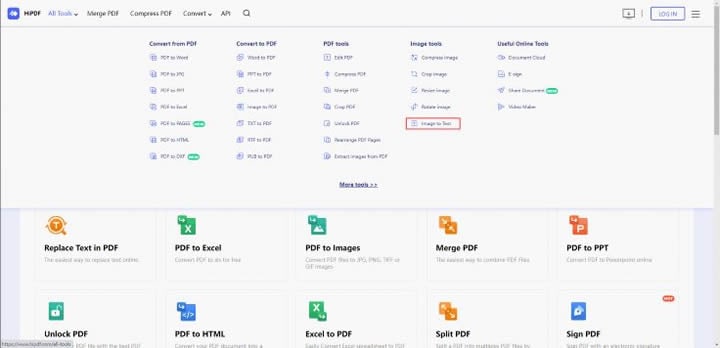
Para usar HiPDF para convertir una imagen en un archivo de texto, abra el convertidor de imagen a texto y carga la imagen que deseas convertir. Ten en cuenta que el convertidor de imagen a texto de HiPDF solo está disponible para suscriptores de HiPDF Pro. Visita la página de precios para comprobar el precio y las funciones avanzadas que son exclusivas para los suscriptores de HiPDF Pro.
2. OnlineOCR
OnlineOCR es un servicio OCR en línea que puede usar para extraer texto de imágenes. Para usar este servicio, visita OnlineOCR en tu navegador web, carga un archivo, selecciona el idioma y formato de salida de OCR, y luego haz clic en CONVERTIR. La información de texto se muestra y se puede descargar en el formato especificado.
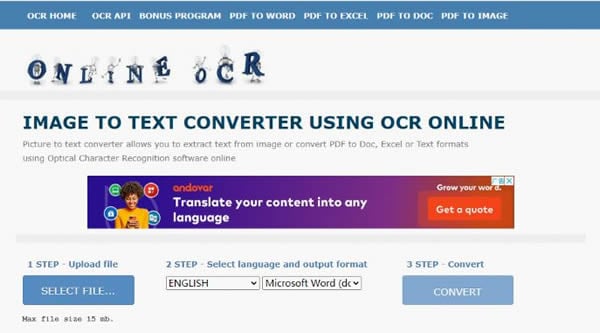
Puede usar las funciones básicas de OnlineOCR de forma gratuita. Sin embargo, solo puede convertir hasta 15 páginas por hora como usuario invitado. Si desea convertir más páginas o los archivos que desea convertir son grandes, puede registrarse en una cuenta y comprar un paquete prepagado o una suscripción mensual.
Extraer texto de imágen con extractores de texto de imagen para móviles
Antes de usar extractores de texto de imágenes para Windows o convertidores en línea de imágenes a texto, debe preparar primero las imágenes. Pero, ¿qué pasa si desea extraer palabras de documentos en papel como recibos o carteles y no está cerca de tu PC? En este caso, una aplicación de escáner con soporte OCR que pueda usar en su teléfono móvil es útil.
Usar una aplicación de escáner en su teléfono para la extracción de texto es fácil. El proceso básico es el siguiente:
Paso 1. Inicia la aplicación y úsala para escanear el documento del cual desea extraer texto.
Paso 2. Usa la función OCR de la aplicación para extraer texto.
Paso 3. Edita y copia el texto o guárdalo como un archivo.
Aquí hay dos excelentes aplicaciones escáner OCR que deberías revisar.
1. Scanner Pro (iOS)
Scanner Pro es una aplicación para iOS que te permite utilizar la cámara de tu iPhone o iPad para escanear cualquier cosa que te interese y guardar tus escaneos. Scanner Pro tiene la función OCR que puede convertir tus escaneos en texto.

Ventajas
- Corrección de perspectiva y distorsión para imágenes escaneadas
- Conversores de archivos incorporados
Desventajas
- Requiere suscripción para usar la función OCR
2. Escáner de texto (Android)
Escáner de texto es una sencilla aplicación de Android que convierte tu teléfono en un escáner de texto. Puedes usarlo para escanear cualquier cosa con caracteres impresos o escritos a mano y extraerlos como texto editable.

Ventajas
- Detección automática de idioma
- Compatible con más de 100 idiomas
Desventajas
- El procesamiento de imágenes por lotes no está disponible
- Requiere suscripción
Cómo seleccionar los mejores extractores de texto de imagen
A continuación, se muestran varias cosas que debes considerar al seleccionar una herramienta para extraer texto de imágenes. No están ordenadas en orden de importancia, ya que la importancia puede variar para los usuarios con diferentes requisitos.
- Precisión de conversión
La mayoría de las herramientas ocr disponibles en el mercado pueden reconocer con precisión el texto. Sin embargo, la precisión de la conversión también depende de muchos factores, como el idioma y la legibilidad del texto que se reconoce. Antes de usar una herramienta de extracción, asegúrese de que la herramienta admita el lenguaje del texto y que el texto sea legible.
- Velocidad de conversión
La velocidad de conversión puede no importar si solo desea extraer texto de algunas imágenes. Sin embargo, si desea extraer texto de muchas imágenes, como una gran cantidad de tarjetas de visita escaneadas, la velocidad de conversión es un factor importante que debe considerarse. Además, es importante verificar si la herramienta admite la conversión por lotes, ahorrando mucho tiempo.
- Formato de conversión
Algunas herramientas pueden guardar el texto reconocido en diferentes formatos, como word, PDF o txt, mientras que otras solo muestran el texto y necesita guardarlo usted mismo. Si necesita procesar el texto usando otras aplicaciones, verifique si la herramienta admite el formato requerido para ayudar a facilitar su flujo de trabajo.
- Precios
Como tecnología avanzada, ocr generalmente no es gratuito. Sin embargo, considerando su conveniencia y eficiencia, vale la pena invertir en esta tecnología. Antes de comprar una herramienta, compare los planes de precios de diferentes herramientas y seleccione el que siente más rentable.
Cómo extraer texto de una imagen por la conversión
Para esta segunda solución, los pasos que debe seguir para asegurarse de que se generen resultados son muy fáciles de realizar. Esta es una de las mejores formas de hacer el trabajo y también mostrará lo fácil que es operar el programa para cualquier tipo de procedimiento relacionado con PDF y OCR.

![]() Impulsado por IA
Impulsado por IA
1. Haz clic en el botón "Crear PDF" en el programa para seleccionar una imagen que se abrirá en el programa.

2. Haz clic en la pestaña "Convertir" y elige el ícono "Word" o "Texto" para convertirlo a un archivo de Word o texto. En la nueva ventana emergente, haz clic en el botón "Configuración" para elegir "Solo PDF Escaneado" en la opción de Reconocimiento OCR.

Cómo extraer imágenes de un PDF
A veces, necesita extraer texto de imágenes incrustadas en un archivo pdf. En este caso, primero debe extraer las imágenes del archivo pdf. Afortunadamente, HiPDF proporciona el extractor de imagen de PDF que te permite extraer imágenes de pdfs de manera eficiente en línea.
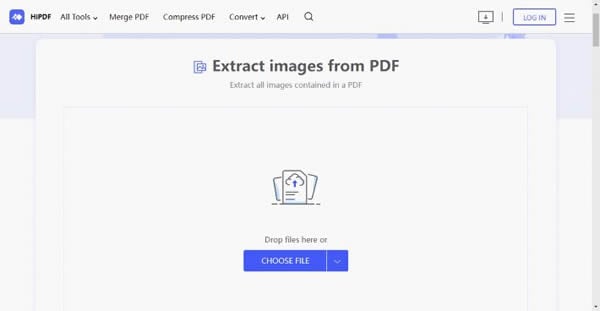
Paso 1. Abre la herramienta de extracción de imagen de PDF en tu navegador web.
Paso 2. Haz clic en Elige y selecciona un archivo PDF para cargarlo.
Paso 3. Especifica las páginas de las que deseas extraer las imágenes y haz clic en Extraer.
Paso 4. Después de la extracción, haz clic en Descargar para descargar las imágenes en un paquete ZIP.
Conclusión
Gracias a la tecnología OCR, la extracción de texto de imágenes se puede hacer con unos pocos clics. Este artículo enumeró 6 excelentes herramientas que pueden ayudarte a extraer texto de imágenes.
Si necesitas una herramienta para PC, PDFelement es una excelente opción porque no solo completa la extracción, sino que también proporciona una variedad de herramientas para editar y convertir. Si necesitas una herramienta en línea, asegúrate de probar HiPDF, que es una solución integral con excelentes características, incluida la extracción de texto, edición de PDF, conversión y muchas más.
 100% Seguro | Sin anuncios |
100% Seguro | Sin anuncios |






